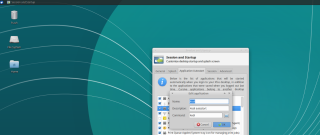L'Epic Games Store devient rapidement un concurrent de Steam en y ajoutant des jeux PC exclusifs. Malheureusement, contrairement à Steam, il n'a pas de version Linux native et il n'est pas prévu qu'Epic sorte sur Linux à l'avenir.
Ne pas s'inquiéter! Avec un peu d'huile de coude, vous pouvez faire fonctionner Epic Store sur votre PC Linux. Voici comment procéder.

Installation des pilotes GPU et des pilotes Vulkan sous Linux
L'Epic Games Store fonctionne sous Linux, grâce à quelques ajustements et changements de configuration. Cependant, il a besoin de pilotes vidéo propriétaires pour fonctionner correctement, ainsi que de pilotes Vulkan. Dans cette section du guide, nous allons vous montrer comment configurer les deux.
Pour démarrer le processus d'installation, ouvrez une fenêtre de terminal. Vous pouvez ouvrir une fenêtre de terminal en appuyant sur Ctrl + Alt + T sur le clavier. Ou recherchez un terminal dans le menu de l'application en tapant « Terminal ».
Une fois la fenêtre du terminal ouverte, suivez les instructions d'installation du pilote GPU ci-dessous qui correspondent à la carte que vous possédez.
Nvidia
Pour faire fonctionner les pilotes Nvidia et Vulkan, choisissez votre distribution ci-dessous et installez-la en suivant les instructions.
Ubuntu
sudo add-apt-repository ppa:graphics-drivers/ppa sudo dpkg --add-architecture i386 sudo apt install nvidia-driver-450 sudo apt install libvulkan1 libvulkan1:i386
Arch Linux
Assurez-vous que le référentiel de logiciels « multilib » est activé dans votre fichier de configuration Pacman. Ensuite, entrez les commandes ci-dessous.
sudo pacman -Syu
sudo pacman -S nvidia-dkms nvidia-utils lib32-nvidia-utils nvidia-settings vulkan-icd-loader lib32-vulkan-icd-loader
Feutre
sudo dnf installer fedora-workstation-repositories
sudo dnf config-manager --set-enabled rpmfusion-nonfree-nvidia-driver
Après avoir activé les dépôts, redémarrez votre PC Fedora. Ensuite, lancez un terminal et entrez la commande ci-dessous.
sudo dnf installer vulkan-loader vulkan-loader.i686
Redémarrez votre PC une deuxième fois. Une fois connecté, lancez l'application logicielle dans Fedora. Ensuite, procédez comme suit :
Modules complémentaires > Pilotes matériels > Pilote graphique NVIDIA Linux > Installer
AMD/Intel
Si vous utilisez AMD ou Intel, suivez ci-dessous en entrant les commandes qui correspondent à la distribution que vous utilisez.
Ubuntu
sudo add-apt-repository ppa:kisak/kisak-mesa sudo dpkg --add-architecture i386 sudo apt update sudo apt upgrade sudo apt install libgl1-mesa-dri:i386 sudo apt install mesa-vulkan-drivers mesa-vulkan-drivers :i386
Redémarrez lorsque vous avez terminé pour appliquer les modifications apportées.
Arch Linux
Assurez-vous que le référentiel de logiciels « multilib » est activé sur votre PC Arch Linux. Une fois que vous l'avez fait, entrez les commandes ci-dessous.
sudo pacman -Syu
DMLA :
sudo pacman -S lib32-mesa vulkan-radeon lib32-vulkan-radeon vulkan-icd-loader lib32-vulkan-icd-loader
RENSEIGNEMENTS :
sudo pacman -S lib32-mesa vulkan-intel lib32-vulkan-intel vulkan-icd-loader lib32-vulkan-icd-loader
Feutre
sudo dnf installer vulkan-loader vulkan-loader.i686
Redémarrez lorsque vous avez terminé.
Installer Lutris sur Linux
Maintenant que les bons pilotes sont installés sur votre PC Linux, vous devez installer Lutris. Lutris est une plate-forme de jeu open source qui permet l'installation rapide de configurations de jeu complexes, telles que Epic Games Store.
Lutris n'est pas pré-installé sur un système d'exploitation Linux par défaut, nous devrons donc voir comment installer le logiciel sur votre PC Linux avant de continuer. Pour commencer, lancez une fenêtre de terminal en appuyant sur Ctrl + Alt + T sur le clavier. Ensuite, suivez les instructions de la ligne de commande ci-dessous.
Ubuntu
Sur Ubuntu, vous pouvez installer Lutris en entrant les commandes suivantes ci-dessous.
sudo add-apt-repository ppa:lutris-team/lutris sudo apt update sudo apt install lutris
Debian
Si vous utilisez Debian , vous pouvez faire fonctionner Lutris en entrant les commandes ci-dessous dans une fenêtre de terminal.
echo "deb http://download.opensuse.org/repositories/home:/strycore/Debian_10/ ./" | sudo tee /etc/apt/sources.list.d/lutris.list wget -q https://download.opensuse.org/repositories/home:/strycore/Debian_10/Release.key -O- | sudo apt-key add - apt update apt install lutris
Arch Linux
Sur Arch Linux , installez l'application Lutris avec la commande suivante ci-dessous.
sudo pacman -S lutris
Feutre
Ceux sur Fedora Linux peuvent obtenir l'application Lutris avec la commande ci-dessous.
sudo dnf installer lutris
OuvrirSUSE
Utilisez-vous OpenSUSE Linux ? Veuillez entrer la commande suivante pour que cela fonctionne.
sudo zypper dans lutris
Installer l'Epic Store sur Linux avec Lutris
Maintenant que les pilotes vidéo, les pilotes Vulkan et Lutris sont installés, nous pouvons configurer Epic Store. Suivez le guide étape par étape pour faire fonctionner Epic sur votre système.
Étape 1 : Dans votre navigateur préféré, rendez-vous sur le « Epic Games Store » sur le site Web de Lutris. Une fois sur la page, localisez le bouton « Installer » sur la page et cliquez dessus avec la souris.
Lorsque vous cliquez sur le bouton « Installer » sur le Lutris, votre navigateur tente de lancer l'application Lutris et vous pouvez voir une notification vous demandant d'ouvrir l'application via le navigateur. Autorisez votre navigateur à le faire.

Étape 2 : Après avoir ouvert le lien dans Lutris, le programme d'installation de Lutris apparaîtra avec une fenêtre « Installer Epic Games Store ». Dans la fenêtre "Installer Epic Games Store", recherchez le bouton "Installer" et sélectionnez-le avec la souris pour commencer l'installation.

Étape 3: Une fois que vous avez cliqué sur le bouton "Installer", vous irez à la page suivante, où Lutris vous demandera où définir le répertoire d'installation d'Epic Games Store. Laissez-le par défaut et sélectionnez « Installer » pour continuer.

Étape 4 : Lutris va maintenant tenter de démarrer l'installation. Lire le résumé de l'installation. Ensuite, cliquez sur « Continuer ».

Après avoir cliqué sur "Continuer", Lutris configurera, installera et configurera Epic Games Store sur votre PC Linux. Asseyez-vous ; Cela peut prendre un peu de temps.

Étape 5 : Une fois l'installation terminée, Lutris vous montrera une fenêtre "Installation" terminée. Cliquez sur « Fermer » pour fermer la fenêtre.

Dans Lutris, sélectionnez « Epic Games Store » et cliquez sur « Play » pour utiliser le magasin !







![Téléchargez FlightGear Flight Simulator gratuitement [Amusez-vous] Téléchargez FlightGear Flight Simulator gratuitement [Amusez-vous]](https://tips.webtech360.com/resources8/r252/image-7634-0829093738400.jpg)






![Comment récupérer des partitions et des données de disque dur perdues ? [Guide] Comment récupérer des partitions et des données de disque dur perdues ? [Guide]](https://tips.webtech360.com/resources8/r252/image-1895-0829094700141.jpg)